ビューのキャプチャ |
|
ViewCaptureとScreenCaptureコマンドは、ビットマップ画像を保存します。ViewCaptureコマンドは、ビューポートの内容を保存します。ビューポートの要素を選択することもできます。SceenCaptureコマンドは、ビューポートを保存します。ビューポートフレーム、ビューポートタイトル、カーソルの指定ができます。
|
ViewCaptureToFileコマンド
現在のビューのイメージをファイルに保存します。

ViewCaptureToFileは、現在のビューポートサイズと異なる指定の幅と高さでもビューの内容を保存できます。ビューポートの境界、カーソルイメージ、その他の装飾は保存されません。
操作手順
 保存場所、ファイルの種類、ビットマップファイル名を指定します。
保存場所、ファイルの種類、ビットマップファイル名を指定します。
BMP、JPG、PCX、PNG、TIFF、TGA形式がサポートされています。
メモ
 背景を透明にしてビューをキャプチャする場合、ビュー: 表示モードのオプションの透明度オプションを設定します。
背景を透明にしてビューをキャプチャする場合、ビュー: 表示モードのオプションの透明度オプションを設定します。
 アルファチャンネルをサポートするファイル形式(.PNGや.TIFなど)を選択してください。そうでなければ、アルファチャンネルはディスクへの書き込み時に取り除かれます。
アルファチャンネルをサポートするファイル形式(.PNGや.TIFなど)を選択してください。そうでなければ、アルファチャンネルはディスクへの書き込み時に取り除かれます。
コマンドラインオプション
オプションを設定するには、コマンドラインで-ViewCaptureToFileとタイプします。
これらのオプションは、コマンドが次に通常どおり実行される時に(現在のビューポートサイズから取得される)幅と高さを除いて同じ設定が使用されます。
幅
イメージの幅を設定します。このオプションは、コマンドがスクリプトモードで実行される際は維持されます。コマンドが通常どおり実行される場合、現在のビューポートの幅がイメージの高さを決定します。
高さ
イメージの高さを設定します。このオプションは、コマンドがスクリプトモードで実行される際は維持されます。コマンドが通常どおり実行される場合、現在のビューポートの高さがイメージの高さを決定します。
スケール
ビューポートサイズからイメージをスケーリングします。例えば、400x600のビューポートでは、スケールが2の場合、イメージは800x1200になります。
グリッドをキャプチャ
グリッドがキャプチャされたイメージに表示されます。
ワールド軸をキャプチャ
ワールド軸アイコンがキャプチャされたイメージに表示されます。
作業平面軸をキャプチャ
作業平面軸がキャプチャされたイメージに表示されます。
透明な背景
すべての背景ピクセルが0.0%のアルファ値を持ちます。これは、グリッドをキャプチャ、ワールド軸をキャプチャ、作業平面軸をキャプチャ設定をオーバーライドします。
|
ViewCaptureToClipboardコマンド
現在のビューのイメージをWindowsのクリップボードに保存します。
コマンドラインオプション
オプションを設定するには、コマンドラインで-ViewCaptureToClipboardとタイプします。
これらのオプションは、コマンドが次に通常どおり実行される時に(現在のビューポートサイズから取得される)幅と高さを除いて同じ設定が使用されます。
幅
イメージの幅を設定します。このオプションは、コマンドがスクリプトモードで実行される際は維持されます。コマンドが通常どおり実行される場合、現在のビューポートの幅がイメージの高さを決定します。
高さ
イメージの高さを設定します。このオプションは、コマンドがスクリプトモードで実行される際は維持されます。コマンドが通常どおり実行される場合、現在のビューポートの高さがイメージの高さを決定します。
スケール
ビューポートサイズからイメージをスケーリングします。例えば、400x600のビューポートでは、スケールが2の場合、イメージは800x1200になります。
グリッドを表示
グリッドがキャプチャされたイメージに表示されます。
ワールド軸をキャプチャ
ワールド軸アイコンがキャプチャされたイメージに表示されます。
作業平面をキャプチャ
作業平面軸がキャプチャされたイメージに表示されます。
透明な背景
すべての背景ピクセルが0.0%のアルファ値を持ちます。これは、グリッドをキャプチャ、ワールド軸をキャプチャ、作業平面軸をキャプチャ設定をオーバーライドします。
| ScreenCaptureToFile |
|
|
|
|
ScreenCaptureToFileコマンド
現在のビューポートのイメージを、ビューポートの境界、タイトル、カーソルイメージ、そしてその他の装飾と一緒にビットマップとして現在のビューポートサイズを使用して保存します。
スクリーンキャプチャは、文書に挿入する絵を作成する場合に便利な機能です。Rhinoでは、現在のビューポートをWindowsのクリップボードやファイルに色深度を使用してキャプチャすることができ、現在の設定に合わせることができます。
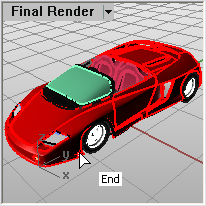
操作手順
 保存場所、ファイルの種類、ビットマップファイル名を指定します。
保存場所、ファイルの種類、ビットマップファイル名を指定します。
BMP、JPG、PCX、PNG、TIFF、TGA形式がサポートされています。
| ScreenCaptureToClipboard |
|
|
|
|
ScreenCaptureToClipboardコマンド
現在のビューポートのイメージを、境界線とビューポートタイトルを含めて、Windowsのクリップボードに保存します。
アクティブビューポートがビットマップとしてクリップボードにキャプチャされます。このイメージをペイントプログラムやビットマップイメージに対応するその他のプログラムにペーストして、更に編集することができます。